电脑开机时的报警声,其实是BIOS(基本输入输出系统)或主板在系统自检过程中检测到某些硬件异常而发出的警告。这些报警声以不同的频率和次数出现,每种声音模式都对应着特定的硬件故障。下面,小编就带着大家一一排查不同的原因及解决方法。

常见的BIOS报警声含义有以下几种:
一声短鸣:这是系统启动正常的标志,通常不需要担心。
连续短鸣:可能是电源问题或主板短路。
一长两短:通常是显卡故障,显卡可能插得不牢或已经损坏。
一长三短:一般为键盘控制器故障。
两短一长:内存有问题,可能插槽松动或内存条损坏。
当然,不同电脑品牌可能有所不同,具体还需要查看参考说明书。
如果你没办法确认声音的含义,也可以按以下方法来排查:
一、检查内存条
内存条是造成警报声的常见原因,我们可以尝试将内存条拔出,用橡皮擦轻轻擦拭金手指部分,去除氧化层,然后重新插入插槽,确保插槽两边的卡扣牢固固定。如果电脑有多个内存条,可以分别插入,逐个检查是否损坏。
二、检查显卡
当电脑开机时发出一长两短的滴滴声,这可能是显卡没有插好或显卡损坏引起的。先关闭电脑,断开电源,打开机箱,检查显卡是否牢固插入主板的PCI-E插槽,并确保显卡供电线已连接。

三、定期清灰
灰尘是电子产品的隐形杀手,特别是风扇和散热器积灰严重时,可能导致过热警告。定期给电脑清理灰尘和更换硅脂,既能降温又能降噪。同时,还需要关注电脑的散热情况,避免因过热导致性能下降或损坏。
为了实时监测电脑的温度变化,建议下载“驱动人生”来查看电脑温度。打开驱动人生,进入“硬件信息”,在”运行监测“下可以看到硬件的实时温度以及占用情况。

 好评率97%
好评率97%  下载次数:5390786
下载次数:5390786 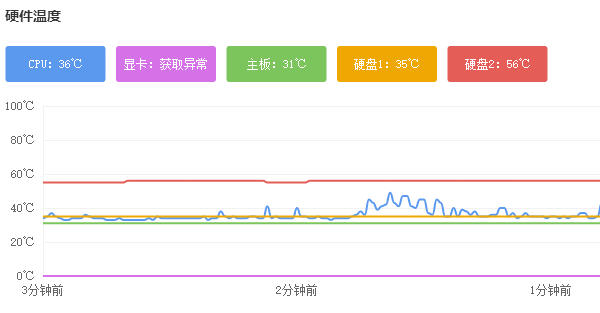
最小化之后,还会在桌面任务栏滚动提示cpu温度、主板温度、显卡温度等等,用户点击一下便可显示全部的硬件温度以及内存占用情况,风扇转数等等。
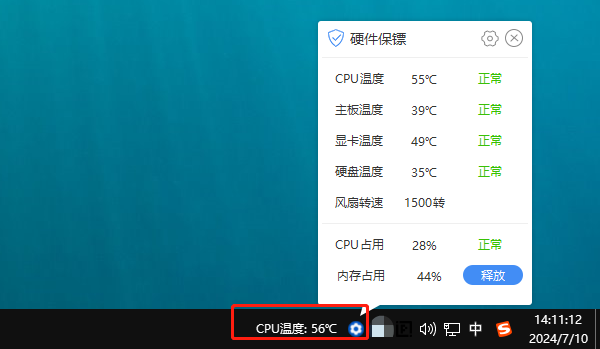
四、检查硬件连接
外接设备如硬盘、显卡松动也可能引发警报。检查这些部件是否安装牢固,接口是否接触良好。
以上就是电脑开机有滴滴滴报警声的解决方法。如果遇到网卡、显卡、蓝牙、声卡等驱动的相关问题都可以下载“驱动人生”进行检测修复,同时驱动人生支持驱动下载、驱动安装、驱动备份等等,可以灵活的安装驱动。

 好评率97%
好评率97%  下载次数:5390786
下载次数:5390786 


